Pokud se chcete připojit SESH EVO CURBUDS do vašeho zařízení, Je třeba udělat několik věcí. V tomto článku, dáváme vám úplné podrobnosti, a průvodce krok za krokem propojení s různými zařízeními.
Jak vložit evo sluchátka do režimu párování?
Před spárováním uší do zařízení, Musíte je dostat do párovacího režimu. Kroky k tomu je snadno sledovatelné.
- Umístěte sluchátka do pouzdra na nabíjení a ujistěte se, že jejich LED diody blikají červeně. Pokud LED diody nebláznijí červeně, Zavřete případ, Pak to otevřete, A LED diody na obou uších by nyní měly světle světle červené.
- Vyjměte obě sluchátka z nabíjecího pouzdra, A oni budou blikat modře, ukazuje, že se synchronizují.
- Jakmile jen levé ucho bliká červeně a modrá, Jsou v režimu párování, a můžete pokračovat v procesu párování na zdrojovém zařízení.
- Můžete je ručně přinutit do režimu párování stisknutím a držením dotykové oblasti na obou uších po dobu šesti sekund.
- Pokud to nefunguje, Vypněte Bluetooth na připojeném zařízení, a vaše sesh Evo půjde do režimu párování.
Připojte uší SESH EVO se zařízením Android

- Otevřete nastavení na vašem Zařízení Android a zapněte Bluetooth.
- Počkejte několik sekund, kdy telefonní skenování dostupných zařízeních Bluetooth a uvádí je.
- Vyberte náušnice sesh evo a klikněte na ně a připojte je.
- Jakmile je párování úspěšných, ušní sluchátka vyvolá připojený zvuk.
Poznámka: Tyto kroky se budou lišit v závislosti na výrobci zařízení Android. Tak, Pokud narazíte na jakékoli překážky, zkontrolujte na webových stránkách výrobce nebo v uživatelské příručce zařízení.
Připojte se sesh evo sluchátka se zařízením Windows
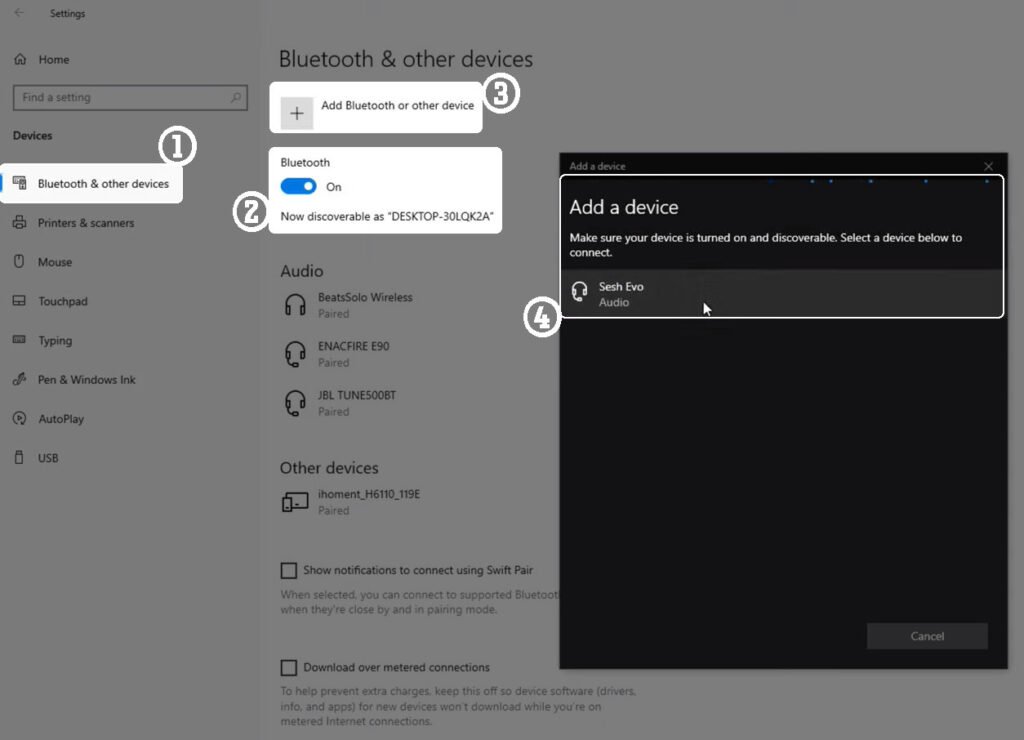
- Klikněte na spuštění na hlavním panelu a vyberte Nastavení.
- Nyní jděte do Bluetooth & zařízení a zajistěte, aby byl povolen Bluetooth.
- Vyberte Přidat zařízení, pak Bluetooth na novém okně.
- Počkejte, až se objeví uší mezi dostupnými zařízeními Bluetooth s názvem Sesh Evo.
- Vyberte sluchátka a vyberte OK nebo spárujte na dalších výzvách, které se objeví.
Poznámka: Výše uvedené kroky fungují pro Windows 11, Pokyny pro další operační systémy najdete však na podpoře společnosti Microsoft.
Připojte sesh evo sluchátka s MacBookem
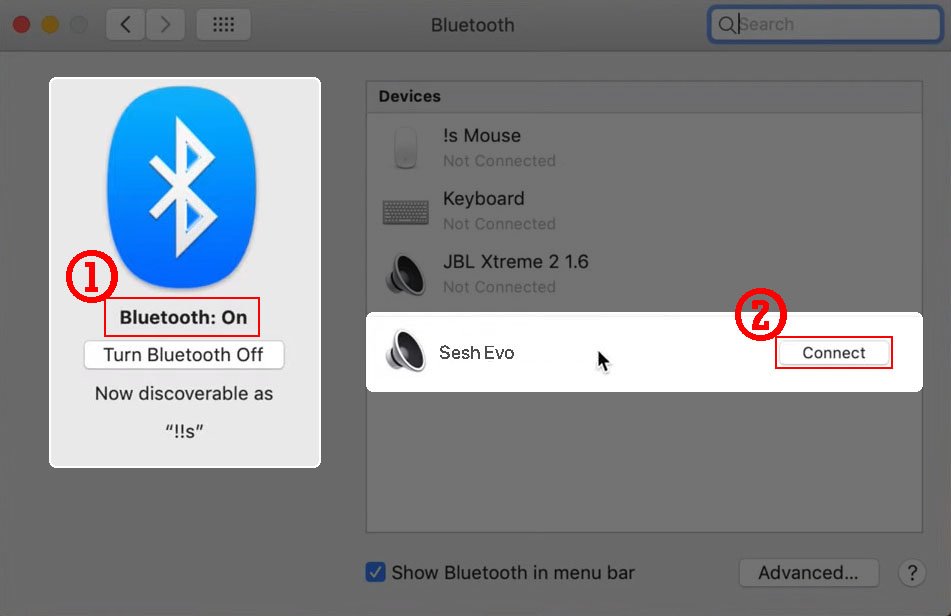
- Klikněte na nabídku Apple a přejděte do nastavení systému > Bluetooth.
- Nyní vyberte náušnice Sesh Evo na seznamu dostupných zařízení.
- Konečně, Vyberte připojení, A jste hotovi.
Připojte se SESH EVO SUAS s iPhone
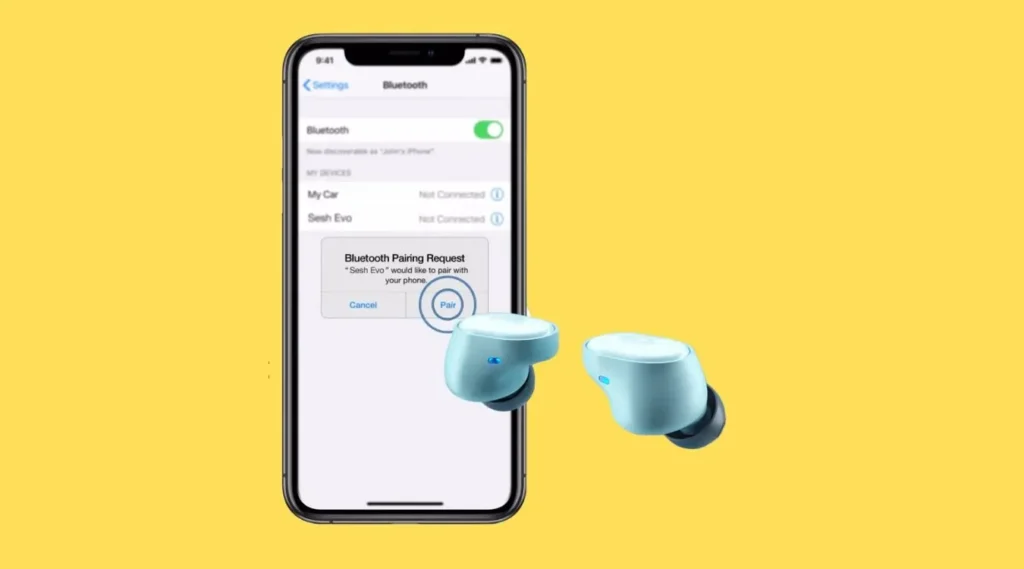
- Otevřená nastavení na vašem iPhone Přejděte na Bluetooth a ujistěte se, že je zapnutý.
- Vyberte náušnice sesh evo ze seznamu jiných zařízení.
- Vyberte pupeny sesh evo, protože patří mezi zařízení připravená k páru.
Jak resetovat sesh evo sluchátka
Pokud vaše sluchátka nefungují normálně nebo je chcete resetovat a dát jim nový začátek, Níže uvedené pokyny vám pomohou.
- První, Zapomeňte na uší ze zařízení prostřednictvím nastavení Bluetooth.
- Poté vytáhněte uchybky z pouzdra a vypněte je držením dotykové oblasti po dobu čtyř sekund.
- Zatímco sluchátka jsou stále pryč, Dotkněte se a držte oblast dotyku po dobu deseti sekund.
- Sluchátka blikala modrá, Pak červená, a nakonec se vypnul.
- Umístěte oba pupeny do pouzdra na nabíjení a ujistěte se, že LED diody na uších jsou světle červené, aby ukázaly, že se nabíjí, zatímco v případě.
- Vyjměte sluchátka z pouzdra, A LED diody na obou uších budou blikat modře, aby ukázaly, že se navzájem spárují.
- Levý pupen bude blikat červeně a modrý, jakmile se oba pupeny synchronizují a jsou v režimu párování.
Závěr
SESH EVO CUADS sdílejí podobné kontrolní postupy jako většina uší z Skullcandy. nicméně, Kvůli mírným rozdílům, Může být náročné je nastavit a použít je. Naštěstí, Tento článek vám pomáhá adekvátně je využít a dává vám krok za krokem průvodce, jak připojit sesh evo sluchátka k různým zařízením.




